OsmAnd-Entwicklung
Übersicht
Testfunktionen der App sind im OsmAnd-Entwicklungs-Plugin zusammengefasst. Die Nutzung erfolgt auf eigene Gefahr.
Das OsmAnd-Entwicklungs-Plugin ermöglicht es Ihnen, neue Funktionen der App auszuprobieren oder OsmAnd für Testzwecke zu konfigurieren: Navigationsrouten simulieren, die Leistung des Bildschirm-Renderings überprüfen usw. Das Plugin ist für Entwickler und erfahrene Benutzer konzipiert und für den täglichen Gebrauch der Anwendung nicht erforderlich.
Erforderliche Einrichtungsparameter
So aktivieren Sie spezielle Funktionen für Entwickler und Tester:
- Aktivieren Sie das OsmAnd-Entwicklungs-Plugin im Abschnitt Plugins des Hauptmenüs.
- Nehmen Sie die erforderlichen Einstellungen im Einstellungsmenü des Plugins vor.
- Aktivieren Sie bei Bedarf die Entwickler-Widgets.
Plugin-Einstellungen
Die Einstellungen des OsmAnd-Entwicklungs-Plugins sind global und gelten für alle Profile.
Verwenden Sie einen der folgenden Pfade, um die Plugin-Einstellungen zu öffnen:
- Hauptmenü → Plugins → OsmAnd-Entwicklung → Einstellungen.
- Hauptmenü → Allgemeine Einstellungen → Profil → Einstellungen des OsmAnd-Entwicklungs-Plugins.
- Android
- iOS
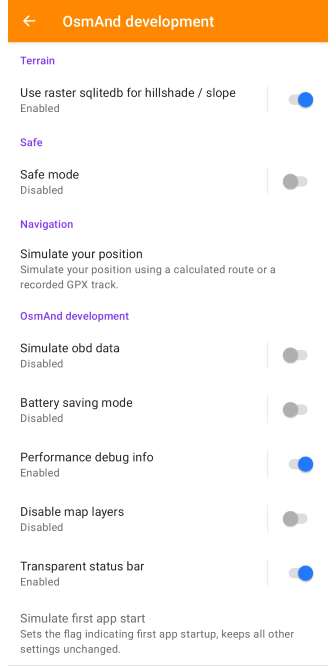
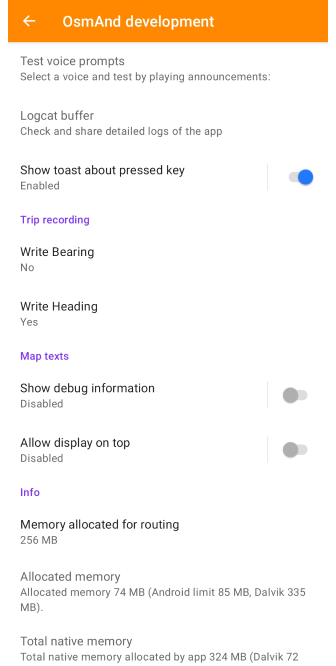
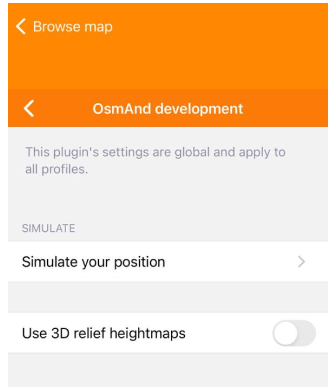
Gelände
- Raster-SQLIte-Format für Schummerung und Neigung verwenden (Android). Beim Verwenden des V2-Rendering-Engines anstelle der Berechnung von Schummerung oder Neigungen aus der 3D-Geländekarte alte Rasterkarten in diesem Format verwenden. Kann das Rendering erheblich beschleunigen.
Fehlerbehebung
- Ihre Position simulieren (Android / iOS). Simulieren Sie den Standort und die Bewegung mithilfe eines GPX-Tracks.
- Energiesparmodus (Android / iOS). Diese Einstellung reduziert die Bildschirmaktualisierungsrate um 20 Bilder pro Sekunde, um die Akkulaufzeit bei der Verwendung von Anwendungen zu verlängern.
- 3D-Standortsymbole verwenden (iOS). Ermöglicht die Auswahl eines 3D-Symbols für das Symbol "Mein Standort".
- OBD-Daten simulieren (Android). Ermöglicht die Simulation der Verwendung eines OBD-Scanners.
- Leistungs-Debug-Info (Android). Zeigt die Rendering- und Navigationsleistung an.
- Kartenebenen deaktivieren (Android). Deaktiviert alle Kartenebenen über der Vektorkarte (Neustart erforderlich).
- Logcat-Puffer (Android). Überprüfen und teilen Sie detaillierte Protokolle der App.
- Toast über gedrückte Taste anzeigen (Android). Zeigt eine Meldung über die Taste an.
- Peilung schreiben (Android). Peilung zu jedem Trackpunkt bei Aufnahme speichern. Die Peilung ist die Kompassrichtung von Ihrer aktuellen Position zu Ihrem beabsichtigten Ziel. Beeinflusst die Aufzeichnung von Tracks.
- Richtung schreiben (Android). Richtung zu jedem Trackpunkt bei Aufnahme speichern. Die Kursrichtung ist die Kompassrichtung von Ihrer aktuellen Position in Richtung geografisch Nord. Diese Option ist standardmäßig aktiviert. Beeinflusst die Aufzeichnung von Tracks.
Anwendungstests
- Ersten App-Start simulieren. Setzt das Flag, das den ersten App-Start anzeigt, und behält alle anderen Einstellungen bei.
- Sprachansagen testen. Wählen Sie eine Stimme und testen Sie sie durch Abspielen von Ansagen.
- Transparente Statusleiste. Die Karte wird unter der Statusleiste sichtbar.
- Banner der kostenlosen Version anzeigen. Zeigt das Banner der kostenlosen Version auch in der kostenpflichtigen Version an.
- Debug-Informationen anzeigen. Zeigt grafische Informationen über die Platzierung jedes Textes auf der Karte an.
- Anzeige im Vordergrund erlauben. Ermöglicht die Anzeige von Kartentexten übereinander.
Interne Algorithmen
- Sicherer Modus. Führen Sie die App im (langsameren) sicheren Modus aus.
Speichereinstellungen
- Die Option Für das Routing zugewiesener Speicher ermöglicht es Ihnen, die Speichermenge zu bestimmen, die für die Berechnung langer Routen zugewiesen wird. Sie können diese Option verwenden, wenn das Standard-Routing A* in den Navigationseinstellungen ausgewählt ist.
Berechnung von extralangen Routen:
- Eine höhere Speicherzuweisung kann die Leistung anderer Apps beeinträchtigen.
- Berechnung von 50-km-Routen für Fußgänger
Informationen und Statistiken
- Zugewiesener Speicher. Zeigt den zugewiesenen Systemspeicher für die OsmAnd-Anwendung an.
- Gesamter nativer Speicher. Zeigt die Gesamtmenge des der Anwendung zugewiesenen nativen Speichers an, einschließlich des proportionalen Speichers.
- A-GPS-Info. Gibt an, wann A-GPS-Daten zuletzt heruntergeladen wurden.
- Tag/Nacht-Info. Gibt die heutigen Sonnenauf- und -untergangszeiten an.
- Energiestatistiken (Durchschnitt 1 / 5 / 15 Minuten). Zeigt den Akkustand pro Minute (%) und den durchschnittlichen Energieverbrauch (mAh) über 1-, 5- und 15-Minuten-Intervalle an.
- Rendering-Statistiken (Durchschnitt 1 / 5 / 15 Minuten). Zeigt Rendering-Statistiken an, einschließlich FPS über die letzten 1.000 Frames, CPU (Kacheln), CPU (Leerlaufzeit) und CPU (Standby) im Durchschnitt über 1-, 5- und 15-Minuten-Intervalle.
Schaltfläche:
-
Plugin-Einstellungen auf Standard zurücksetzen. Setzt alle Plugin-Einstellungen auf ihre Standardwerte zurück.
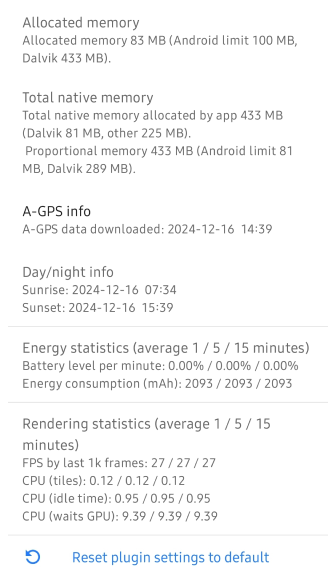
Widget für Karten-Rendering-FPS
OsmAnd-Entwickler-Widgets können nur zum Bildschirm hinzugefügt werden, wenn das OsmAnd-Entwicklungs-Plugin aktiviert ist.
- Android
- iOS
Gehen Sie zu: Menü → Anzeige konfigurieren → Rechtes Bedienfeld / Linkes Bedienfeld → Entwickler-Widgets → Kartendarstellung FPS
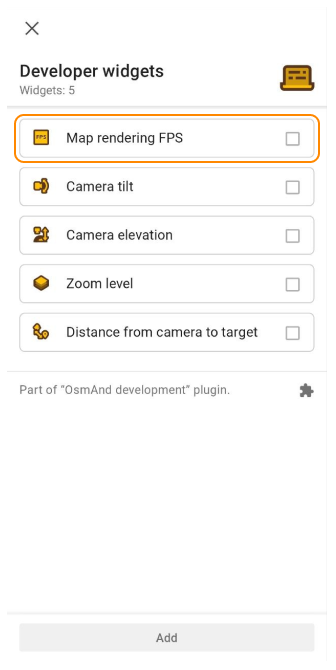

Gehen Sie zu: Menü → Anzeige konfigurieren → Rechtes Bedienfeld / Linkes Bedienfeld → Entwickler-Widgets → Kartendarstellung FPS
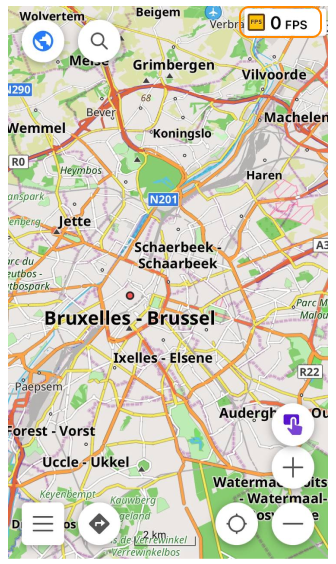
Das FPS-Widget zeigt an, wie schnell die Karte und die Kartenelemente angezeigt und aktualisiert werden. Der numerische Wert wird in Bildern pro Sekunde (FPS) angegeben.
Widgets für Kameraposition
OsmAnd-Entwickler-Widgets können nur zum Bildschirm hinzugefügt werden, wenn das OsmAnd-Entwicklungs-Plugin aktiviert ist.
- Android
- iOS
Gehen Sie zu: Menü → Anzeige konfigurieren → Rechtes Bedienfeld / Linkes Bedienfeld → Entwickler-Widgets

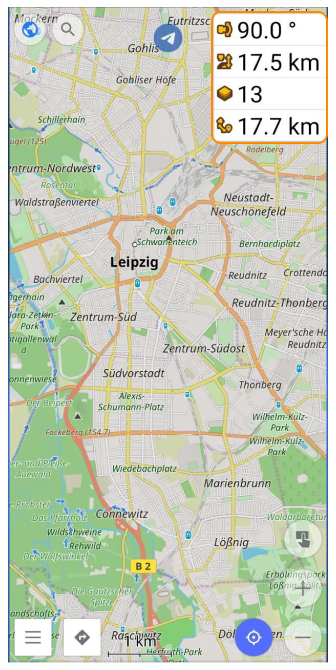
Gehen Sie zu: Menü → Anzeige konfigurieren → Rechtes Bedienfeld / Linkes Bedienfeld → Entwickler-Widgets
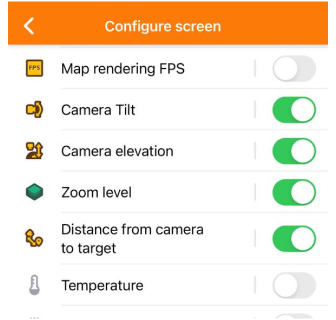
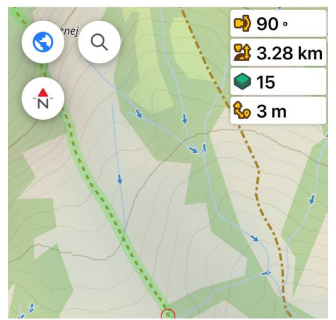
Sie können Kamerapositions-Widgets verwenden, um der OsmAnd-Karte ein realistisches Aussehen zu verleihen und sie mit Fotos der Erde abzugleichen, die sowohl von oben als auch aus dem Weltraum aufgenommen wurden.
Kameraneigung
- Android
- iOS
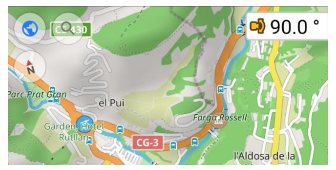

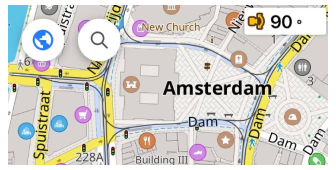
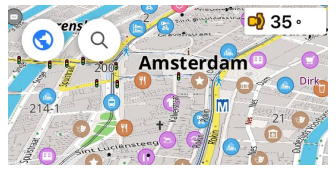
Das Kameraneigungs-Widget zeigt die Neigung zwischen dem zentralen Sichtvektor der Kamera (Betrachter) und einer imaginären flachen Erdoberfläche an. Der Standardwert beträgt 90 Grad (keine Neigung).
Die Kameraneigung wird durch Bewegen der Kamera (Betrachter) geändert, während der Mittelpunkt auf der Karte (den wir betrachten) derselbe bleibt. Die Entfernung dorthin (also der Zoom) ändert sich nicht. Gleichzeitig ändert sich aufgrund der imaginären Bewegung des Betrachters die Entfernung von der Kamera zur Oberfläche.
Kamerahöhe
- Android
- iOS

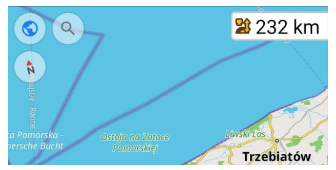
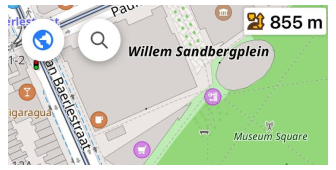
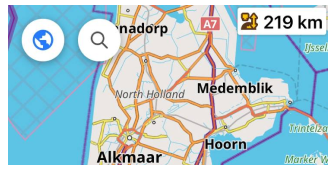
Das Kamerahöhen-Widget zeigt die Höhe der Kamera über dem Bodenniveau an. Die Kamerahöhe wird in Metern / Kilometern angegeben.
Zoomstufe
- Android
- iOS
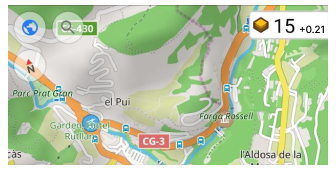

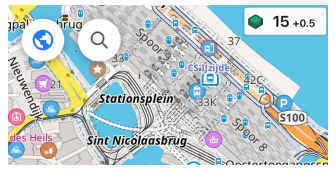
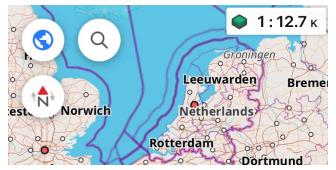
Das Widget hat zwei Ansichten, die durch Antippen umgeschaltet werden:
- Zoomstufe. Zeigt die aktuelle Zoomstufe der Karte an.
- Maßstab. Zeigt das aktuelle Verhältnis zwischen einer Entfernung auf der Karte und der entsprechenden Entfernung auf der Erde an. Beispiele: "1 : 3 000", "1 : 3,3 M" "1: 340 K".
- Die anfängliche Zoomstufe (0) ist die Stufe, auf der die gesamte Erdoberfläche (die vollständige Karte) auf dem Bildschirm angezeigt wird und ihre Größe 256 mal 256 Pixel beträgt.
- Jede nächste Zoomstufe reduziert die imaginäre Entfernung zum Boden um etwa das Zweifache.
Entfernung zum Ziel
- Android
- iOS
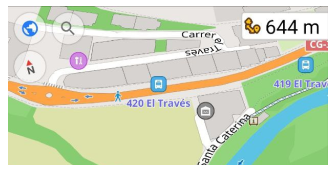
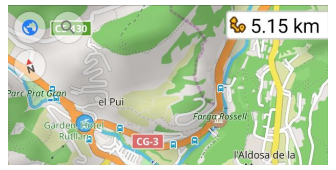
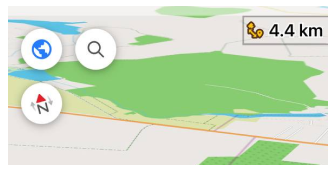
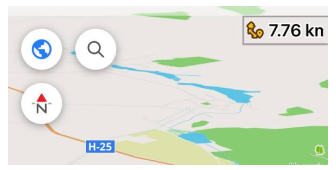
Das Widget "Entfernung von der Kamera zum Ziel" zeigt die Entfernung zwischen der Kamera (Betrachter) und dem Mittelpunkt der Karte an. Diese Entfernung wird in Metern / Kilometern angezeigt.
Vergleich mit Satellitenbildern

Ein Vergleich der OsmAnd-Karte mit der Erdoberfläche zeigt folgende Muster:
- Maximale Verzerrungen werden bei großen Zoomstufen beobachtet (Zoom 6-7 bei einer Kameraneigung von 90 Grad).
- Mit abnehmender Kameraneigung (von 90 auf 10 Grad) nimmt die Verzerrung der Karte zu.
- Verzerrungen treten in hohen Breitengraden früher auf.
Die folgende Tabelle enthält Informationen über die Neigung der Kamera sowie die Entfernung zum Ziel und die Zoomstufe, bei der die Verzerrungen der OsmAnd-Karte sichtbar werden. Wenn sich die Kamera weiter vom Ziel entfernt, nimmt die beobachtete Verzerrung der OsmAnd-Karte zu.
| Neigung (90) | Breitengrad | Max. Zoom | Höhe, km | Verzerrung |
|---|---|---|---|---|
| 90 | 26 | 6 | 5500 | 5% |
| 90 | 50 | 6 | 2500 | 5% |
| 90 | 66 | 7 | 1300 | 5% |
| Neigung (60) | Breitengrad | Max. Zoom | Höhe, km | Verzerrung |
| 65 | 26 | 8 | 1100 | 6.5% |
| 65 | 50 | 8 | 800 | 6.5% |
| 65 | 66 | 9 | 630 | 6.5% |
| Neigung (45) | Breitengrad | Max. Zoom | Höhe, km | Verzerrung |
| 45 | 26 | 9 | 350 | 7.5% |
| 45 | 50 | 9 | 320 | 7.5% |
| 45 | 66 | 8 | 210 | 7.5% |
| Neigung (20) | Breitengrad | Max. Zoom | Höhe, km | Verzerrung |
| 20 | 26 | 12 | 30 | 10% |
| 20 | 50 | 11 | 30 | 10% |
| 20 | 66 | 11 | 30 | 10% |
Widget für verfügbaren RAM
Dieses Widget wurde speziell für Sie entwickelt, wenn Sie OsmAnd verwenden, um eine bequemere und informativere Interaktion mit dem verfügbaren RAM auf Ihrem Gerät zu ermöglichen. Es ermöglicht Ihnen, den verfügbaren RAM einfach und schnell zu überwachen, was besonders nützlich ist, wenn Sie OsmAnd zur Navigation verwenden. Lesen Sie mehr über das Widget im Artikel Informations-Widgets.
GPX-Track-Simulation
OsmAnd bietet die Möglichkeit, den Standort und die Bewegung Ihres Geräts mithilfe eines GPX-Tracks zu simulieren. Verwenden Sie dazu die Option Standort per GPX simulieren in den Einstellungen des OsmAnd-Entwicklungs-Plugins:
- Tippen Sie auf Standort per GPX simulieren.
- Wählen Sie einen Track aus, um den Standort und die Bewegung des Geräts zu simulieren.
- Wählen Sie die Geschwindigkeit der Bewegungssimulation.
- Tippen Sie auf die Schaltfläche Start.
- Android
- iOS
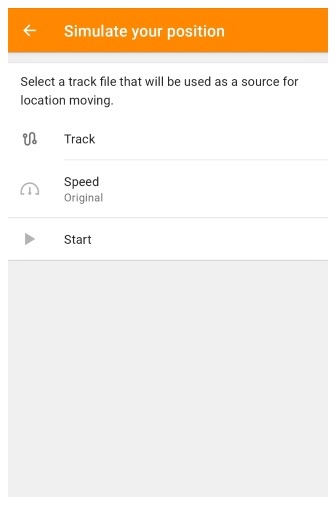

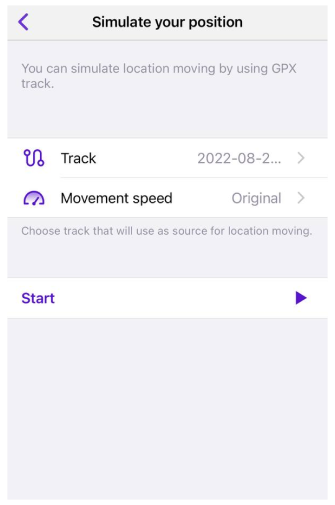

Nach dem Start der Simulation sehen Sie auf dem Hauptbildschirm der App, dass sich die Navigationsmarkierung entsprechend dem GPX-Track bewegt. Tippen Sie auf die Schaltfläche Mein Standort, um Mein Standort (simulierte Geolokalisierung des Geräts) mit dem Mittelpunkt der Karte zu synchronisieren. Um die Simulation der Bewegung Ihres Geräts zu beenden, gehen Sie zurück zu den OsmAnd-Entwicklungs-Einstellungen und tippen Sie auf Stopp in der Option Ihre Position simulieren.
- Standort per GPX simulieren kann auch über das Schnellaktionsmenü aufgerufen werden.
- Die Bewegungsgeschwindigkeit während der Simulation kann gleich der aufgezeichneten Geschwindigkeit (1) oder schneller (x2, x3, x4) eingestellt werden.
- Sie können die Bewegung entlang eines GPX-Tracks auch über das Navigationsmenü simulieren, ohne das OsmAnd-Entwicklungs-Plugin zu aktivieren. In diesem Fall wird Ihr Standort nicht mit dem Track synchronisiert.